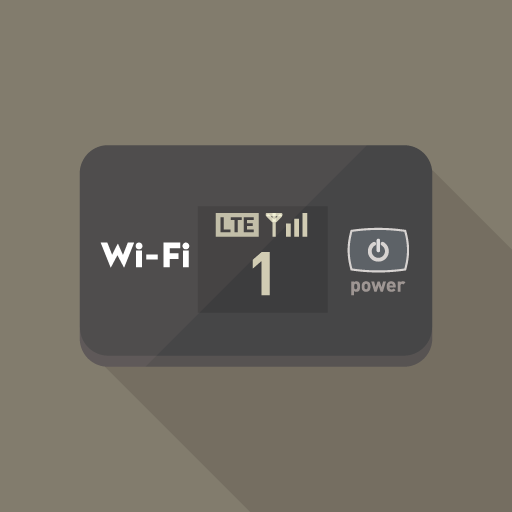車での休憩時間を利用してネットで調べものをしながらノートPCで作業をしたいので、出来ればなんらかのポータブルなWi-Fiが欲しいと思いました。個人タクシーになったら決済システムもWi-Fiにつなげる必要が出て来ます。
スマホのデザリングだと通信速度が分散されて遅くなるので、スマホとは別にポータブルWi-Fiを一つ持っていれば、スマートフォンはもちろんのこと、パソコン、タブレット、ポータブルのゲーム機などのWi-Fi通信が必要な機器を複数繋いでネットを楽しむことができる上、通信速度の快適さも考えると最終的にはトータルで通信代の節約に繋がると思ったからです。
Rakuten WiFi Pocketをチョイス!
モバイルWi-Fiを新品あるいは中古で購入してどこかしらのSIMカードを差せば使えるとは思いつつも、本体も通信会社もプランも本当に色々あってどれを選んでいいのか結構時間をかけて調べましたし、とても判断に苦しみましたが、私自身元々楽天のサービスをよく利用していたのもあり、2021年2月当時の0円キャンペーン(当時は本体が実質ゼロ円、通信料は一年間に限りゼロ円、一年後に通信料月額3,278円(税込)が発生したとしても、容量無制限高速通信で10台(現在は16台)まで接続できるWi-Fiを手に入れられるというお得なキャンペーンでした。)をしていたRakuten WiFi Pocketに決めました。私の場合、普段23区内での活動しかしないので常に楽天回線エリアで高速無制限通信が可能だということも購入のきっかけになりました。
けこちが最初に購入したモデルは旧型だったのですが、途中でRakuten WiFi Pocket 2Cにランクアップしました。
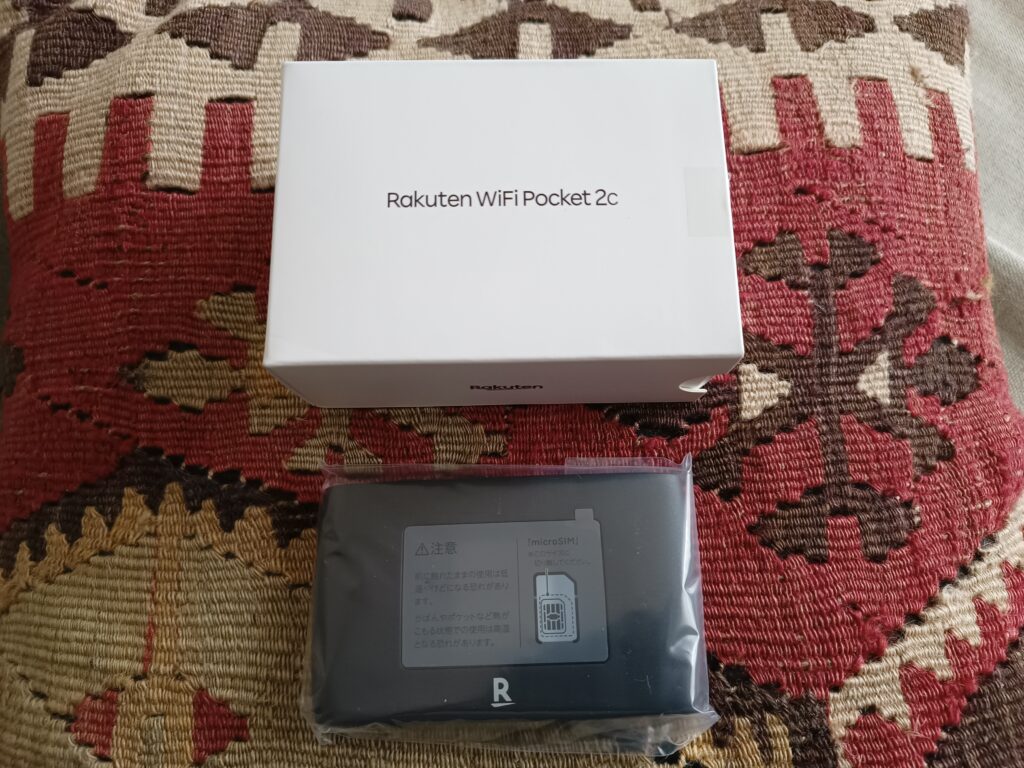
Rakuten WiFi Pocket 2C
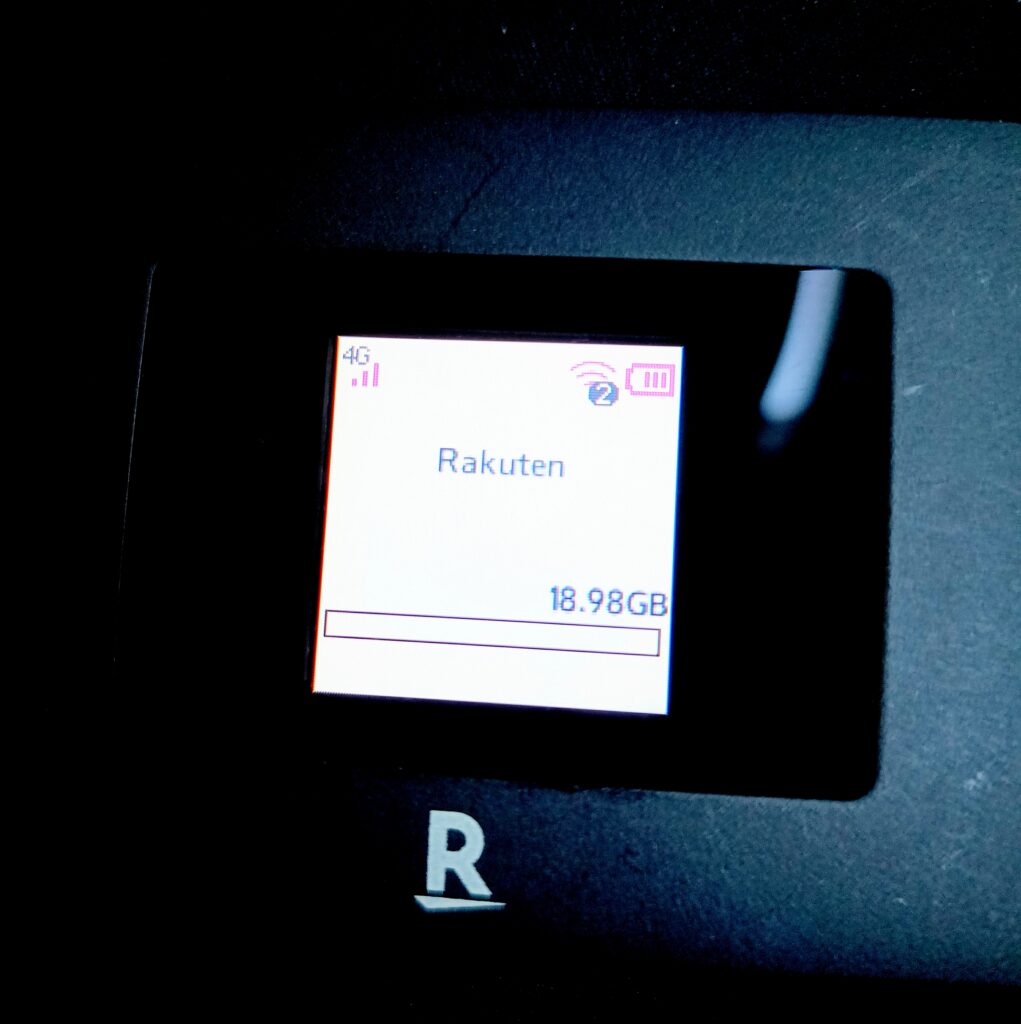
Rakuten WiFi Pocket 2C画面表示
2025年11月現在では新しくRakuten WiFi Pocket Platinumというさらにコンパクトな本体になったようです。充電に使うコードの種類については「USB Type-C」。同時接続台数は16台です。手持ちのパソコンやゲーム、少なめの通信量で契約しているスマホで動画見たいときはスマホもつなぐ、個人タクシーなら手持ちの決済システムのWi-Fi接続もこれでOKです。
2025年11月現在では「製品と「Rakuten最強プラン」をセットで申し込むと本体が1円になるキャンペーン」というものを実施中です。興味のある方や新規申し込みの場合、詳しい条件なども確認できるので、以下の公式ページをご確認ください。
海外でも使える楽天モバイル
以下のページで料金をエリアと料金を確認出来ますので、海外に行く予定の方は調べてみましょう。けこちは所有してから海外行っていないですが、海外に行った方にとってはなかなか頼れる存在のようです。
Rakuten WiFi Pocketの使用感
まずはmicroSIMを挿入し、充電
本体が届いてからすぐにmicroSIMを挿入し、付属の充電装置で充分に充電する。
説明書によると付属品として同梱されている専用のアダプターでの充電をしてくださいとの記載があったのでまずは言うとおりにします。
microSIMの挿入については同封の説明書にやりかたが丁寧に書いてありますので安心です。
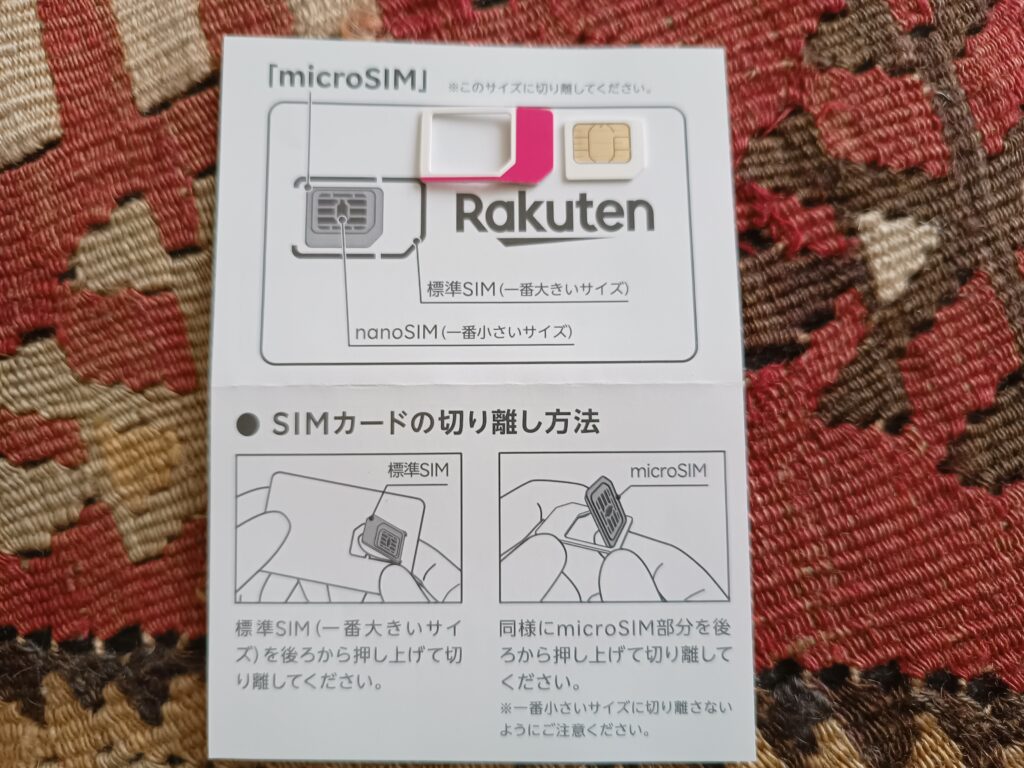
ちょっとドキドキするがSIMカードはmicroSIMの大きさになるよう、手で切る
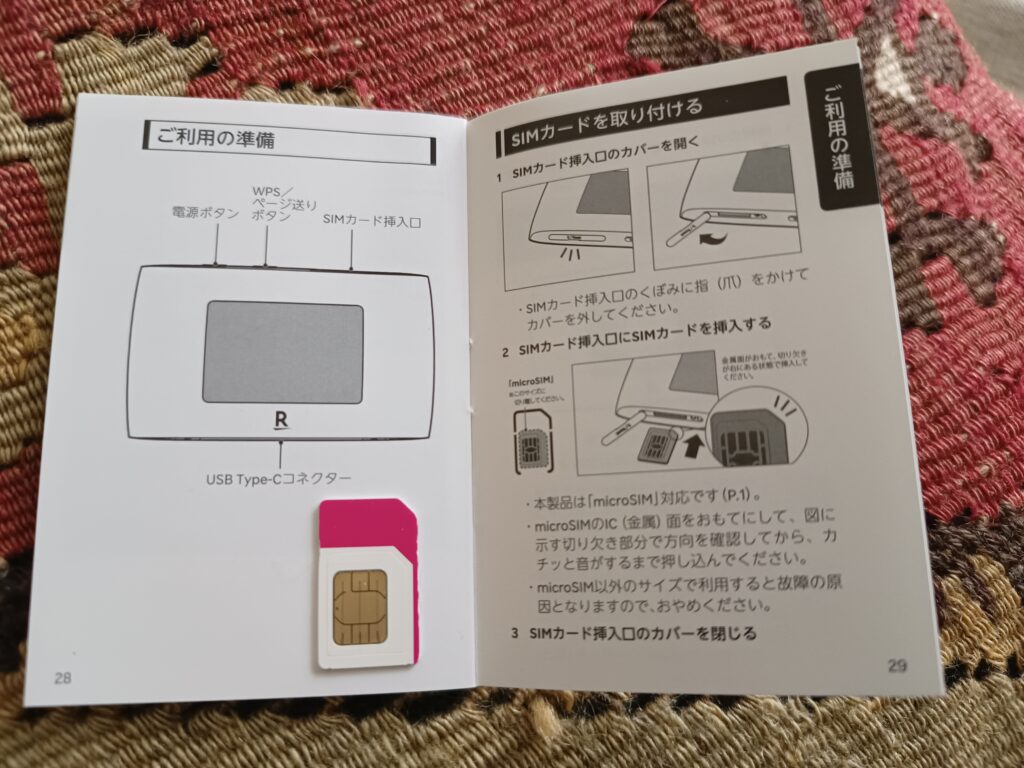
microSIMの大きさに手で切ったものを本体に挿入

microSIMを入れた状態
Wi-Fiに接続
早速携帯をWi-Fiに繋げます。
接続の仕方は非常に簡単で、以下の方式から選べます。
- 画面に表示したSSIDとKEYを携帯側で入力して接続
- 画面に表示されたQRコードを読み込んで接続してKEYを入力
Wi-Fi本体画面横のWPSボタンを押すごとに画面の情報が切り替わります。
通信速度
公式の説明では下り最高150Mbps。(既知の通りこれはあくまでマックス値ですのでこの速度が出るわけではありません念のため)その時々、場所などによって速度は変わると思いますが、参考までに23区内にいる私の現在の速度を画像でアップしておきましょう。(楽天回線エリア内での計測)
参考までに実際の速度は39Mbps。動画を見ても特にストレスを感じない速度です。
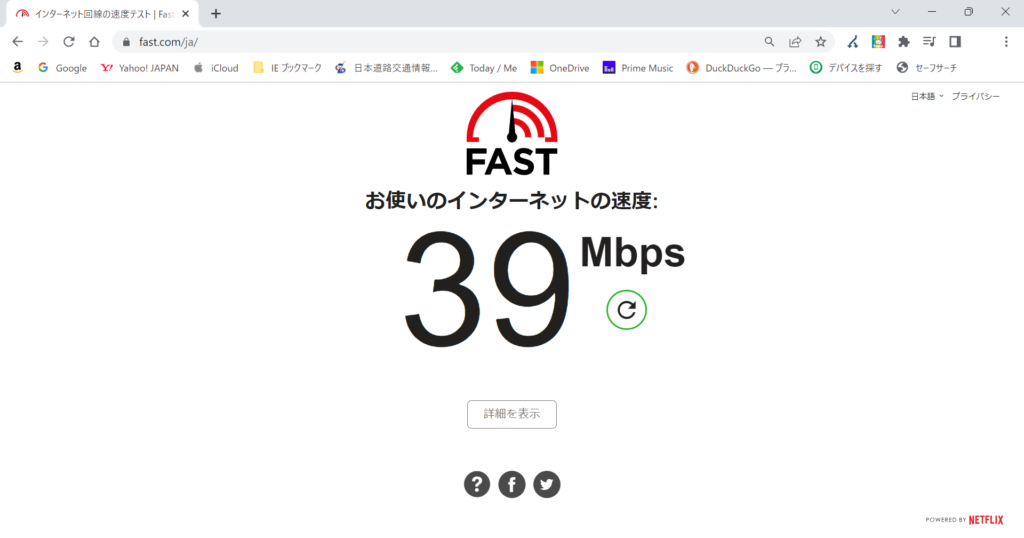
結果は39Mbps。2Cに変えてから測りなおした。動画や音楽鑑賞、画像アップロードなどの速度でストレスを感じたことは一度もない。
通信量
私の仕事での携帯の使い方ですが、
・日中はナビソフトを継続使用
・休憩時間にYoutubeで音楽かけながらインターネットで調べもの、ブログの作業
こんな感じでしょうか。結構地味な使い方しかしません。
ナビソフトは平均で9時間くらい使いっぱなしなので比較的通信容量を使います。
日単位
朝起動させてお仕事をして、お昼休みに見てみるとこんな感じ↓

98.67Mの通信量があったということですね。
ほぼナビソフトの通信量です。
お仕事を終えて家で確認したときの写真がこれ↓
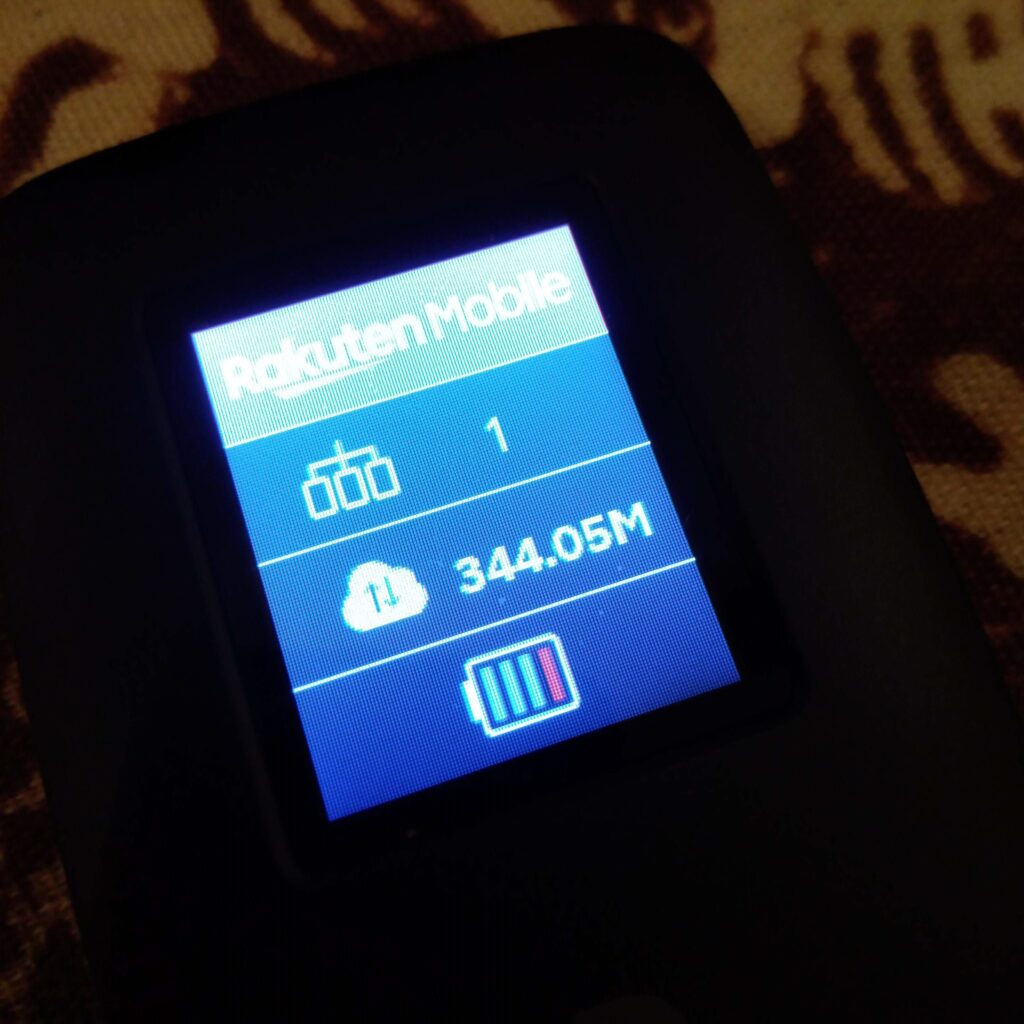
昼の画像を撮影した後にノートパソコンで多少作業しました。
動画は見てませんが、アマゾンミュージックを聞きながら調べ物やブログ作業をしてたと思います。
その後仕事ではナビソフトを起動し続けた、それだけです。
月単位
先ほども書いた私の使い方(仕事中ナビソフトで8時間ほど使用、休憩中はブログの作業でyoutubeで音楽を聴きながらブログ作成作業、調べ物やアップロードなど)では毎月20ギガ行かない金額で収まっています。ご自分の用途などを想像するのに参考になさってください。
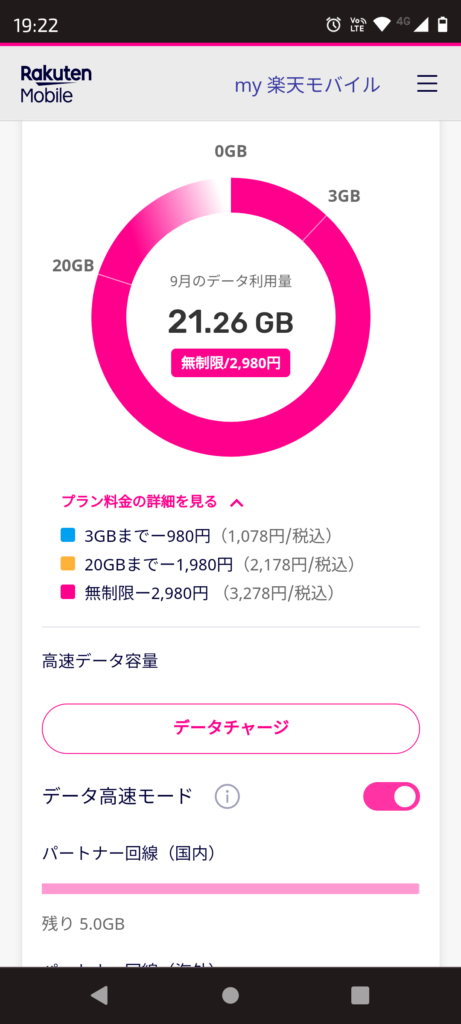
今月は動画サイトのチェックが多かったため20ギガを超えた
上の画像の下部にご注目ください。薄いピンクの細い帯の下に「残り5.0GB」と書かれています。
都内を中心に動き回るけこちの場合、パートナー回線を一切利用せず、容量無制限の高速回線のみを利用していることがお分かりになると思います
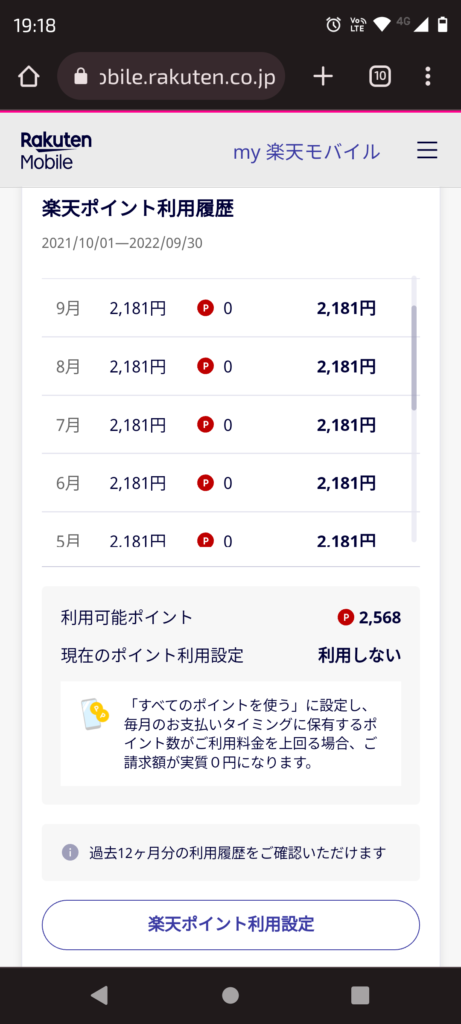
私の使い方では一か月で20ギガ行かないようだ
上の画像を見てお分かりになると思いますが、楽天ポイントを支払いに充てることもできます。楽天カードの利用などをされている方で毎月コンスタントにポイントがたまっている人はよりRakuten WiFi Pocketが向いていると言えるでしょう。
電池持ち
通信料は都内は高速で無制限なので心配ないですが、この記事より少し上の方にある写真で充電電池残量表示が赤くなっているのがわかりますか?この日は車では充電は一切しませんでしたので朝起動させてから10時間ほど経っています。稼働可能な時間は10時間ですのでこの時はちょうど電源がなくなる時間でしょう。
シガーソケットからの充電
車上生活をしている者にとっては車での充電は必須です。特に10時間以上車上生活をする方はシガーソケットからUSB充電するしかありません。付属の充電アダプターは電源に差し込むタイプなので車では使えませんが、USBケーブルだけ外してお手持ちのUSB充電器に物理的にはつなぐことができるようになっています。
ちなみに、けこちは手持ちのシガーソケット充電器と手持ちのケーブルで何度も充電していますが今のところ火事になる事はなく使えています。ただ、熱は持ちやすい(今のところ危険な熱の持ち方は一度もしていません。)ので、少し気にしながら充電しています。
とはいえ、説明書には付属の充電器を使用しないと火災のリスクがある旨が記載されているのであくまでも自己責任での充電です。
電波の入り具合
私の仕事柄、車に乗っていろいろな場所に行きますと、時々接続不可になるときがあります。そんな時は一度携帯側でWi-Fiを切って接続しなおすとまた繋がるという事が殆どです。原因としてはその地域の電波の入り具合というのもあるけれど、今までの経験によると本体が熱を持っている時にこうなる事が多い。
万が一熱を持って通信速度が遅くなったりした時は車の送風口を利用するなどして本体を冷やしてあげると直ります。常に風通しの良いところに置いておくと安定した通信で使い続けることができますので置き場所を工夫してみましょう。
※ちなみに、Rakuten WiFi Pocket 2CにしてからWi-Fiがつながらないという確率が格段に減った、というかほとんどなくなりました。
不思議と決まった特定の場所で通じづらい状態が継続してしまう場所があります。とはいえ、はっきりと自覚しているのは一か所ですので珍しいパターンだと思います。私は移動する仕事なのでそういう場所からはいち早く離れるようにします。
とにかく都内はほぼ心配のないレベルでしょう。
まとめ
使用してみた感想としては、楽天カードをお持ちの方にはポイントを支払いに充てることができるのでよりお勧めだという事。楽天モバイルエリアではない地域にお住まいの方については購入の際にエリア拡大などの将来的な見通しを予測して選ぶのが必要と思われること以外は幅広いユーザーの皆様にお勧めできるWi-Fiだということは間違いないでしょう。
楽天高速回線エリア内にいる限り無制限で高速回線を利用できる、そして楽天高速回線の利用をいくら使っても最高で月3,278円(税込)以上にはならないというのは大きなメリットです。
家でも車などでの出先でも常にセキュリティー面でも安心で安定のWi-Fiを持っていたい、入院先の病院にWi-Fiがない、帰省したいけど実家のWi-Fiの電波が弱くて困る、公衆のWi-Fiは繋げたくない、など、様々なニーズに応えられるアイテムとなるでしょう。